Како потражити или сигурносно копирати сачуване лозинке за Гоогле Цхроме [Нема дужих радова - Ажурирање на чекању]


Ажурирање: Цхроме сада шифрира податке о лозинкама и ова метода више не функционише. Ако пронађемо другу методу за враћање лозинки за Гоогле Цхроме, ажурираћемо овај чланак.
Нису ли сјајне лозинке сачуване? Нема више претреса у ваш мозак да бисте запамтили нејасне акредитиве за пријаву или се закључавали са свог рачуна након превише неуспелих покушаја пријаве због погрешака при упису. Ово су посебно уобичајене непријатности ако имате пристојно снажну лозинку са терминима који нису у речнику, великим и малим словима, бројевима и симболима. Али проблем са луксузом и лакоћом сачуваних лозинки је тај што после више месеци, можда година ослањања на сачуване и аутоматски попуњене акредитиве за пријаву, једноставно заборавите које су ваше лозинке.
Преглед и брисање сачуваних лозинки за Гоогле Цхроме
Гоогле Цхроме спрема лозинке које се користе у веб обрасцима и пријаве. Овим сачуваним лозинкама можете управљати и прегледати их (да подесиш своју меморију) из менија са опцијама Гоогле Цхроме-а.
Први корак
Покрените Гоогле Цхроме. Кликните на на Икона кључа у горњем десном углу и Кликните на Опције.
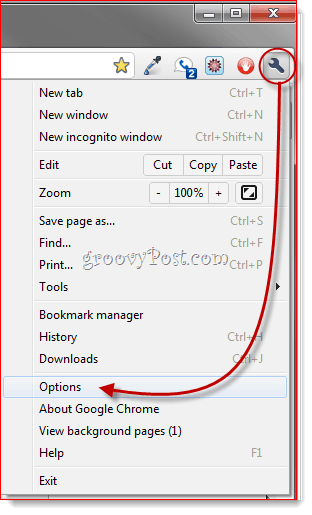
Корак други
Кликните на тхе тхе Личне ствари картицу. Помакните се према доле до лозинке и Кликните на Управљане сачуване лозинке ...
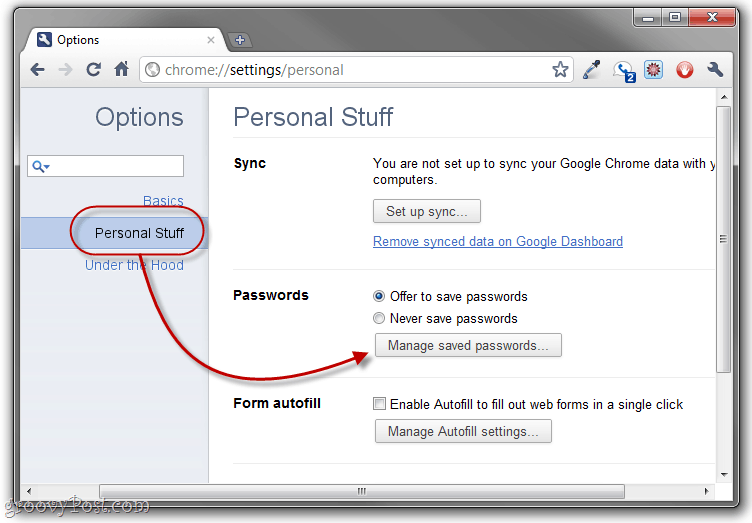
Трећи корак
Ово ће приказати све лозинке које је Гоогле Цхроме сачувао. Када их први пут прегледате, вредности лозинке ће се маскирати. Али можете их приказати одабиром пријаве и Клик Прикажи.
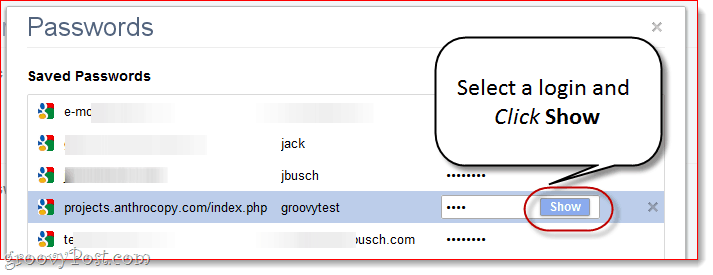
Ако сте уопште параноични у погледу своје безбедности и приватности, то је из очигледних разлога одмах проблематично. Добро решење: Реците Гоогле Цхроме-у да Никада не чувајте лозинке.

Или, можете да прођете и избришете појединачне лозинке Клик тхе тхе Икс поред сваког. Ово би требало да урадите ако сте случајно сачували лозинку на пријатељевом рачунару или јавном рачунару.
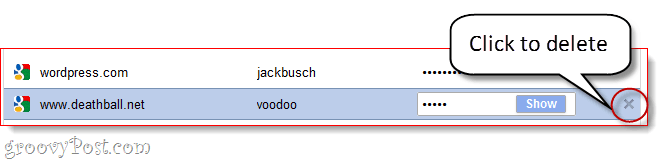
Израда сигурносних копија сачуваних Гоогле Цхроме лозинки
Ако сте на поузданом рачунару и немате ништа против спремања лозинки, функција управљања Цхроме лозинком Гоогле Цхроме-а заправо може бити корисна. Сачуване лозинке чувају се у датотеци под називом „Подаци за пријаву“У директоријуму апликација за Гоогле Цхроме. Можете то направити сигурносну копију, спремити је на минијатуру и копирати је на нови рачунар како бисте пребацили сачуване лозинке. Ово је такође корисно ако планирате да поново инсталирате Цхроме, али не желите да изгубите све сачуване лозинке.
Корак 1
Затворите све прозоре Гоогле Цхроме-а. Затим идите до директоријума Гоогле Цхроме АппДата у програму Виндовс Екплорер. Обично је ово код:
Ц: Корисници [иоурусернаме] АппДатаЛоцалГооглеЦхромеУсер ДатаДефаулт
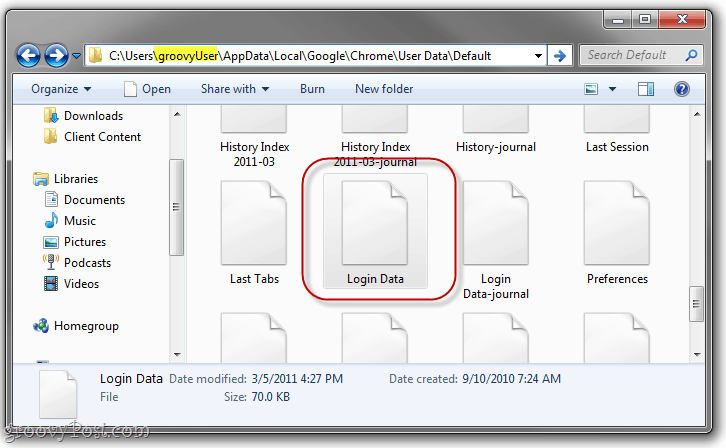
Корак 2
Лоцирајте Подаци за пријаву датотека. Кликните на и Превуците на другу локацију, попут радне површине, мапе Дропбок или сличице.
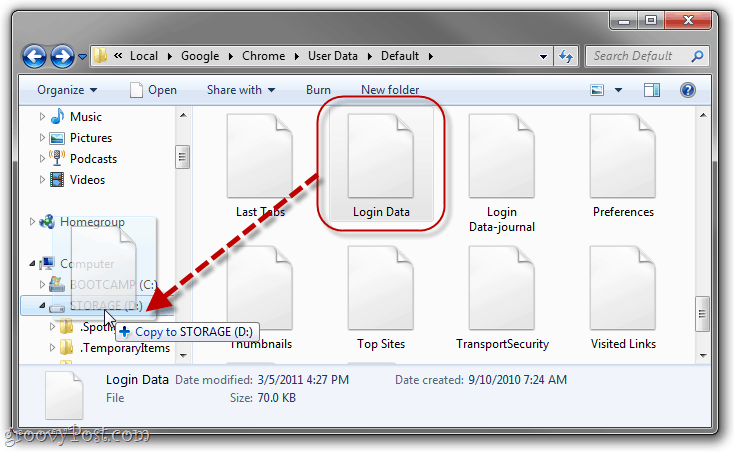
3. корак
Не морате, али добра је идеја Преименуј датотеку у нешто што је означава као резервну копију. Волим "логин дата.бк ”.
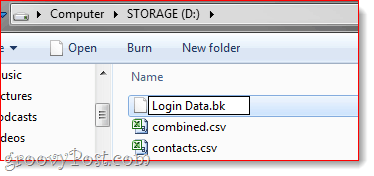
Ето. Сада, како бисте вратили сачуване лозинке за Гоогле Цхроме из резервне датотеке, једноставно пронађите датотеку за пријаву Дата.бк и преименујте је поново у „Подаци за пријаву“. Затим је копирајте натраг у мапу АппДата коју сам приказао горе, преписујући излазну датотеку података о пријави. (Напомена: Овиме ћете избрисати све сачуване лозинке у тренутној инсталацији, али ако је потпуно нова инсталација, то није проблем.)
То је све речено, пуно боље и вишесигурно решење је употреба наменског менаџера лозинки, као што је ЛастПасс, корак за лозинку или безбедност лозинке и синхронизовање ваших лозинки са дропбоком. Али то је још један гроовиПост за други пут!










Оставите коментар